Hoe Google-zoekgeschiedenis op Android, iPhone en Chrome te verwijderen

Zelfs als u geen Android-telefoon heeft, gebruikt u waarschijnlijk dagelijks drie of vier services van Google, dus het bedrijf weet veel over u. Je geoogst
iPhone - Apple's vlaggenschip-smartphone is altijd de droom geweest van veel technologie-gelovigen in de wereld. Wat moet je doen als je een nieuwe iPhone bezit, vooral voor het eerst om deze high-end smartphonelijn te ervaren?
Veel gebruikers denken dat de iPhone een moeilijke telefoon is om te gebruiken. Er zijn honderden, zelfs duizenden dingen die je moet leren als je vrienden wilt worden met deze luxe smartphone. Dit kost echter tijd en u hoeft zich niet te haasten. Het volgende artikel zal u vergezellen om 12 basisbewerkingen uit te voeren en het belangrijkste direct na het "verslaan van de doos" van een nieuwe iPhone. Er is ook de 13e tip als je een apparaat voor kinderen koopt.

Als je de iTunes Store of App Store wilt gebruiken, moet je eerst een Apple ID aanmaken . Apple ID is ook het iTunes-account, dit is een gratis account waarmee je muziek, films, applicaties kunt kopen en de iTunes Store volledig kunt verkennen. Daarnaast wordt Apple ID ook gebruikt in iMessage, iCloud, Find My iPhone, FaceTime en vele andere technologieën die Apple op de iPhone heeft ontwikkeld.
Bij de eerste activering kun je de stap van het aanmaken van een Apple ID tijdelijk overslaan, maar zonder dit account is je krachtige iPhone net als een gewone telefoon!
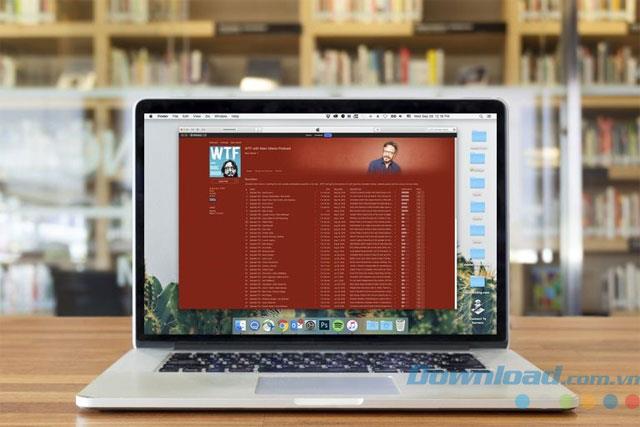
iTunes is niet alleen een winkel met apps, muziek, video's ... maar ook een effectief hulpmiddel om muziek, video's, foto's te verwijderen, applicaties te verwijderen ... van de iPhone.
Als je ook een MacBook bezit, is dit een stuk eenvoudiger omdat op de Mac iTunes is geïnstalleerd. Maar Windows-machines moeten apart worden geïnstalleerd en natuurlijk wordt deze software volledig gratis door Apple geleverd. Merk op dat je de iPhone kunt gebruiken zonder verbinding te maken met een computer of iTunes, maar het kopiëren van muziek, video's ... zal dus zeer beperkt zijn.

Het eerste dat u op uw iPhone moet doen, is het activeren. Dit proces wordt rechtstreeks op de iPhone uitgevoerd en duurt slechts enkele minuten. In deze stap moet je een aantal basisinstellingen kiezen voor functies zoals FaceTime, Find My iPhone, iMessage ... Nadat de activering is voltooid, kun je de instellingen wijzigen als je wilt.

Zodra je iTunes en Apple ID hebt, hoef je alleen maar je iPhone op je computer aan te sluiten met een USB-gegevenskabel om deze te installeren. Op dit moment kunnen iPhone-gebruikers muziek, eBooks, foto's, films kopiëren ... Nadat ze voor het eerst via USB hebben gesynchroniseerd, schakelen gebruikers over naar de stap voor het wijzigen van instellingen en kunnen ze vanaf daar heel eenvoudig synchroniseren via WiFi.

Het gebruik van de iPhone is gemakkelijker als je iCloud hebt , vooral als je meer dan één computer of iDevice-apparaat hebt om muziek, applicaties of gegevens tussen apparaten te synchroniseren .
iCloud is de gepatenteerde cloudservice van Apple met veel krachtige functies, die een back-up van uw gegevens op Apple-servers kan maken en deze vervolgens via internet opnieuw kan installeren. U hoeft alleen maar de automatische synchronisatiemodus tussen apparaten aan te raken of te kiezen via iCloud. Met iCloud kun je ook alles wat je in de iTunes Store hebt gekocht opnieuw laden.
Meer informatie: iCloud-account instellen op iPhone, iPad
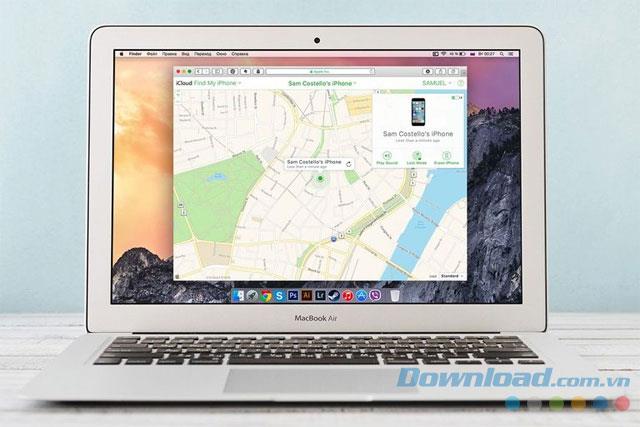
Om de iPhone te vinden in geval van verlies of verlies, moet je Find My iPhone vinden. Find My iPhone is een belangrijk kenmerk van iCloud, het gebruikt GPS om de iPhone op een kaart te lokaliseren. Installeer Find My iPhone zodra u een nieuwe iPhone koopt om onnodig verlies te voorkomen.

Dit is een belangrijke beveiligingsstap voor je iPhone. De vingerafdrukbeveiligingstechnologie wordt door Apple geïmplementeerd vanaf iPhone 5s en hoger en is rechtstreeks geïntegreerd in de fysieke Home-knop. Touch ID helpt u niet alleen om het apparaat te openen zonder handmatig een wachtwoord in te voeren, maar wordt ook gebruikt om te bevestigen bij het kopen van inhoud in iTunes, App Store, zelfs gebruikt in plaats van pincodes om in te loggen bij veel andere applicaties. Momenteel wordt Touch ID ook gebruikt in Apple Pay - de exclusieve online betaalmethode van Apple.
Nadere referentie: wat is Touch ID? Hoe kan ik Touch ID instellen en gebruiken?

Als uw iPhone 6 jaar of ouder is, ontdek dan Apple Pay online. Apple Pay is gemakkelijker te gebruiken en veiliger dan het gebruik van creditcards, bankpassen, omdat Apple Pay uw kaartnummer niet deelt met derden.
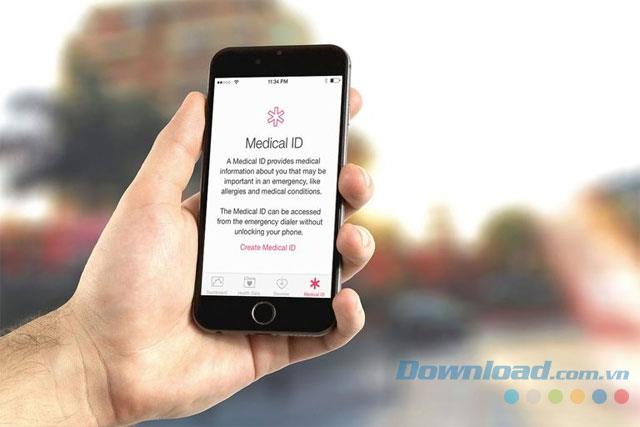
Vanaf iOS 8 en hoger heeft de iPhone een ingebouwde Health-applicatie om voor de gezondheid van gebruikers te zorgen. Om de Health-app te kunnen gebruiken, moet een medische ID zijn geïnstalleerd. Met deze tool kunt u contactgegevens toevoegen voor uw dierbaren. Er is ook veel andere belangrijke informatie met betrekking tot gezondheids- en medische kwesties.
Zie ook: Hoe u een noodoproep via de telefoon kunt instellen

Sommige vooraf geïnstalleerde applicaties op de nieuwe iPhone, zoals de Safari-webbrowser, e-mail, fotomappen, muziek, oproeplogboeken ... zijn zaken waar u rekening mee moet houden bij het kopen van een nieuw apparaat. Dan komt de stap van het zoeken en installeren van meer apps en games in de App Store.

Afhankelijk van uw behoeften, kunt u met uw Apple ID meer apps en games in de App Store installeren. Gebruikers hebben een 3G / 4G- of wifi-verbinding nodig om nieuwe apps / games te installeren. Er zijn 2 soorten: gratis en betaalde applicaties. Voor een betaalde app betaal je via een creditcard die is gekoppeld aan je Apple ID.
Wanneer je de 11 hierboven genoemde basisstappen hebt doorlopen, is het tijd om op je eigen manier te "spelen". Zoals hierboven vermeld, is de iPhone de huidige generatie van topsmartphones, zowel krachtig als veelzijdig, dus er valt veel voor u te ontdekken over deze high-end "cricket". Enkele suggesties om het intensieve iPhone-verkenningsproces te starten zijn:
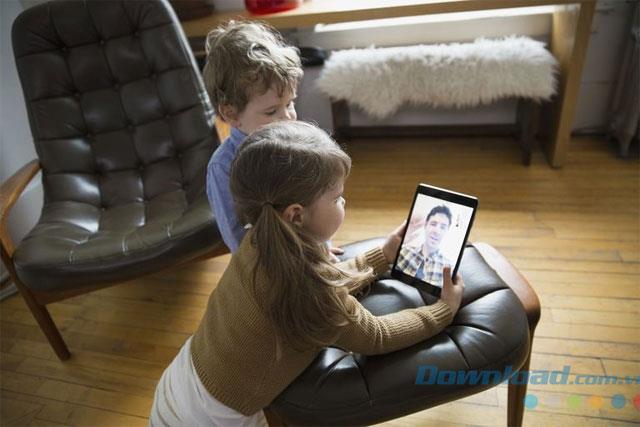
Als je een ouder bent en net een iPhone voor je kinderen hebt gekocht, mis deze 13e tip dan niet! Maak van uw iPhone niet alleen een communicatiemiddel, multitasking, maar ook een hulpmiddel waarmee u kinderen kunt beschermen tegen ongepaste inhoud voor hun leeftijd, de aankoop van betaalde inhoud op iTunes of quarantaine kunt voorkomen bescherm ze tegen de gevaren van het internet. Om dit te doen, moet u uw eigen Apple ID maken, Family Sharing instellen of YouTube Kids instellen om uw kinderen bezig te houden met gezonde, relevante inhoud.
Hopelijk kun je met de bovenstaande tips de iPhone snel onder de knie krijgen zonder de hulp van iedereen. Verander je iPhone in een miniatuur entertainmentwereld die leuk en veilig is voor iedereen!
Zelfs als u geen Android-telefoon heeft, gebruikt u waarschijnlijk dagelijks drie of vier services van Google, dus het bedrijf weet veel over u. Je geoogst
Veel mensen denken dat ze apps op hun iPhone 13 moeten sluiten om de prestaties en batterijduur van hun telefoon te verbeteren. Eigenlijk hoeft u alleen maar te sluiten
Het wijzigen van uw startscherm is een geweldige manier om wat persoonlijke flair aan uw iPhone toe te voegen. Het geeft uw apparaat een unieke uitstraling die uw persoonlijkheid weerspiegelt
Soms verschijnt er een bericht met de melding Verbindingsprobleem of ongeldige MMI-code, wat frustrerend kan zijn voor Android-gebruikers. Wanneer het bericht ongeldige MMI-code verschijnt
De functie Niet storen (DND) van Apple is ideaal voor het beheren van uw meldingen, zodat u zich kunt concentreren. Indien ingeschakeld, kunt u het aanpassen om alles te stoppen
Hoe opgeslagen Wi-Fi-wachtwoorden op Android bekijken, Hoe opgeslagen Wi-Fi-wachtwoorden op Android bekijken? Erg makkelijk. Laten we met WebTech360 leren hoe u wachtwoorden kunt bekijken
Hoe je Mi Band kunt gebruiken om Android op afstand te bedienen, Mi Band 5 en 6 zijn geweldige fitnessarmbanden, maar je weet al hoe je Mi Band als telefoonbediening moet gebruiken
Hoe u een Android-smartphone naar wens kunt automatiseren, met automatiseringstoepassingen zoals Tasker en IFTTT kunt u Android instellen om automatisch algemene taken uit te voeren
Valse app voor het delven van virtueel geld op Android: alles wat u moet weten. Het delven van virtueel geld is de belangrijkste trend om geld te verdienen tijdens de pandemie. Wees echter voorzichtig met uw woorden
Hoe Apple Watch te verbinden met een Android-telefoon, Apple Watch is een van de uitstekende producten van Apple, geliefd bij veel iFans, je kunt zeggen dat dit een accessoire is.
Hoe maak je een screenshot van een app die dit niet toestaat op Android? Moet je een screenshot maken van een app die deze functie op Android beperkt? Er zijn verschillende manieren om schermafbeeldingen te maken
Hoe u apps naar de SD-kaart op Android-apparaten kunt verplaatsen. Verplaats apps eenvoudig naar de SD-kaart op alle Android-versies om waardevolle opslagruimte vrij te maken.
Hoe aangepaste ROM op Android te updaten, aangepaste ROM's worden meestal meer bijgewerkt dan Android-telefoons met standaardfirmware. Hier leest u hoe u het aangepaste ROM kunt bijwerken
Schermafbeeldingen maken in de incognitomodus op Android. Als u schermafbeeldingen wilt maken terwijl u incognito op Android surft, volgen hier een paar manieren om de weg te vinden
Hoe Microsoft Surface Duo te upgraden naar Android 11, Android 11 is nu klaar om te worden gebruikt voor Microsoft Surface Duo. Hier leest u hoe u Microsoft Surface kunt upgraden
Hoe Material You te gebruiken op Android 12, Material You biedt veel aanpassingsopties voor Android 12. Sluit je aan bij WebTech360 en leer hoe je Android 12 kunt aanpassen
Wat is BlackRock-malware op Android? Hoe kun je BlackRock vermijden? Android-gebruikers die apps uit appstores van derden installeren, lopen een groot risico op malware-infectie
Instructies om de fout op te lossen waardoor Google niet op Android kon worden geopend. Op de ochtend van 22 juni 2021 hadden veel gebruikers van de Google-browser op Android geen toegang tot de
Android 13: Nieuwe functies die u moet proberen, Android 13 wordt momenteel getest met veel interessante nieuwe functies. Laten we eens kijken naar de functies van WebTech360
Hoe de lag-fout in de LDPlayer Android-emulator op te lossen, hoe de emulator zonder vertraging te spelen? Hoe LDPlayer-vertraging op te lossen? Laten we het vinden met WebTech360


















